O VRChat é uma comunidade online que permite aos usuários criar seus avatares, compartilhar seu mundo e até mesmo assistir a filmes com outras pessoas. É um lugar onde você pode conhecer e sair com pessoas que pensam como você. A plataforma pode ser um pouco avassaladora para os recém-chegados, mas quando você começa a explorar os vários mundos, torna-se um lugar emocionante para se estar.

Se você está interessado em dar o próximo passo e se tornar um criador, você pode construir seu mundo e convidar amigos e desconhecidos para desfrutar do espaço que você criou. Pode parecer assustador, mas este guia orienta você nas etapas necessárias para atingir seu objetivo. Confira como criar um mundo no VRChat.
Criando um mundo
Antes de começar, você precisará ter um projeto Unity com o SDK (Software Development Kit) configurado e pronto para uso. A plataforma possui três SDKs disponíveis. Esses kits têm conteúdo que é importado para o VRChat Unity Editor para ajudar os criadores a criar avatares, mundos e outros conteúdos semelhantes. Os SDKs são necessários para a criação do mundo, pois você não pode enviar conteúdo para a plataforma sem eles. É assim que você monta seu kit.
Configurando o SDK
Para configurar seu SDK, primeiro você precisará instalar a versão mais recente do Unity . Feito isso, você pode prosseguir com as etapas abaixo:
- Abra o Unity Editor e toque em “Criar um novo projeto”.
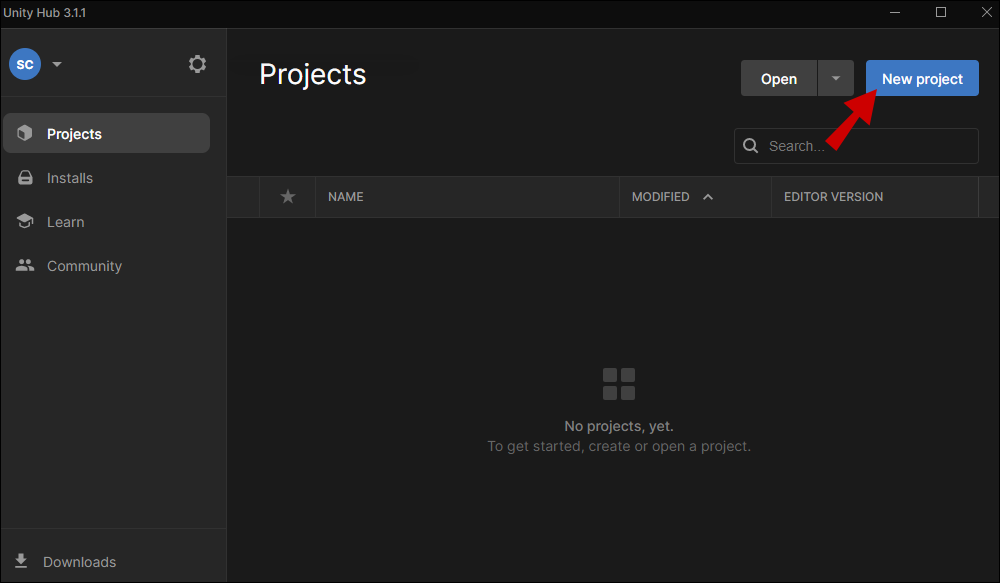
- Defina-o como 3D e verifique se ele termina com PC, Mac e Linux autônomo.
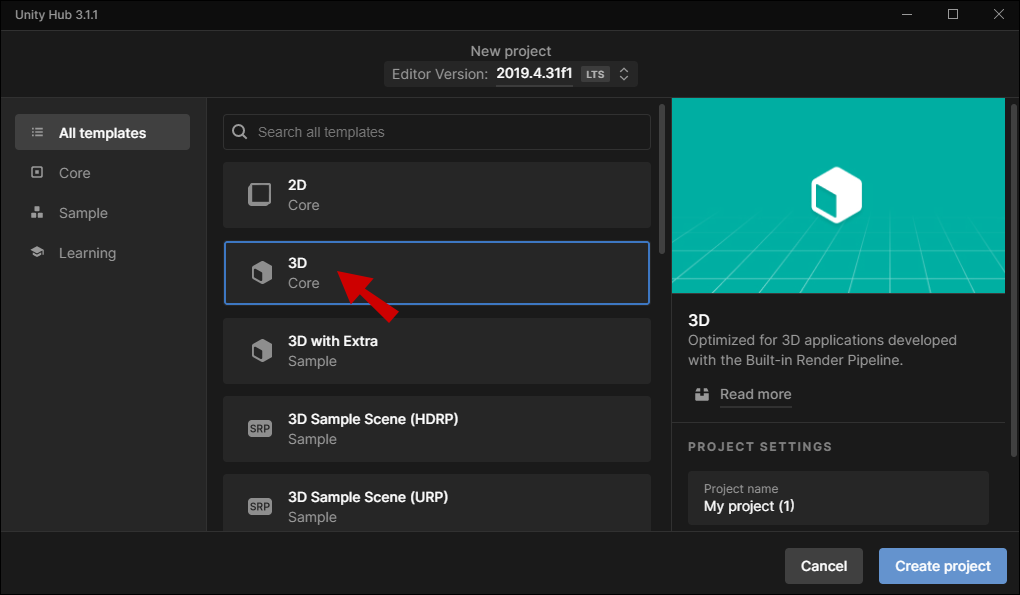
- Caso contrário, navegue até “Arquivo” e “Configurações de compilação”.
- Escolha PC, Mac e Linux Standalone e toque em “Switch Platform” localizado no canto inferior esquerdo.
Seu SDK está pronto para funcionar. É aconselhável armazenar seus projetos em um disco rígido externo com muito espaço vazio, pois eles podem ficar muito grandes.
Importando o SDK
Assim que o SDK estiver pronto, você precisará importá-lo para a plataforma VRChat. Veja como fazer isso:
- Abra o Unity Hub e navegue até seu projeto.
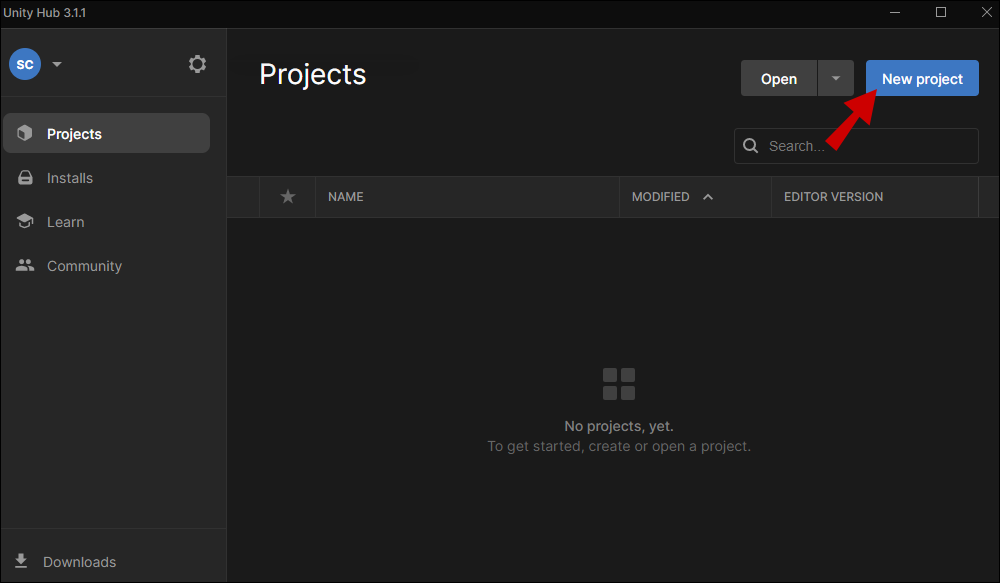
- Em “Projetos” no canto inferior esquerdo, vá para “Ativos” e clique com o botão direito do mouse para exibir o menu pop-up.
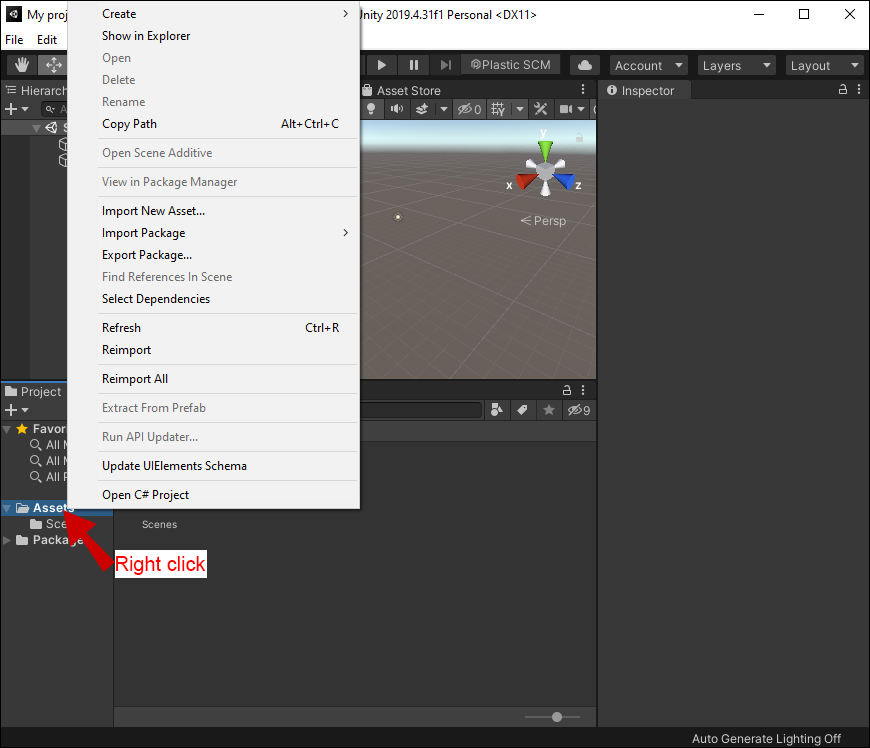
- Clique em “Importar pacote” e depois em “Pacote personalizado”.
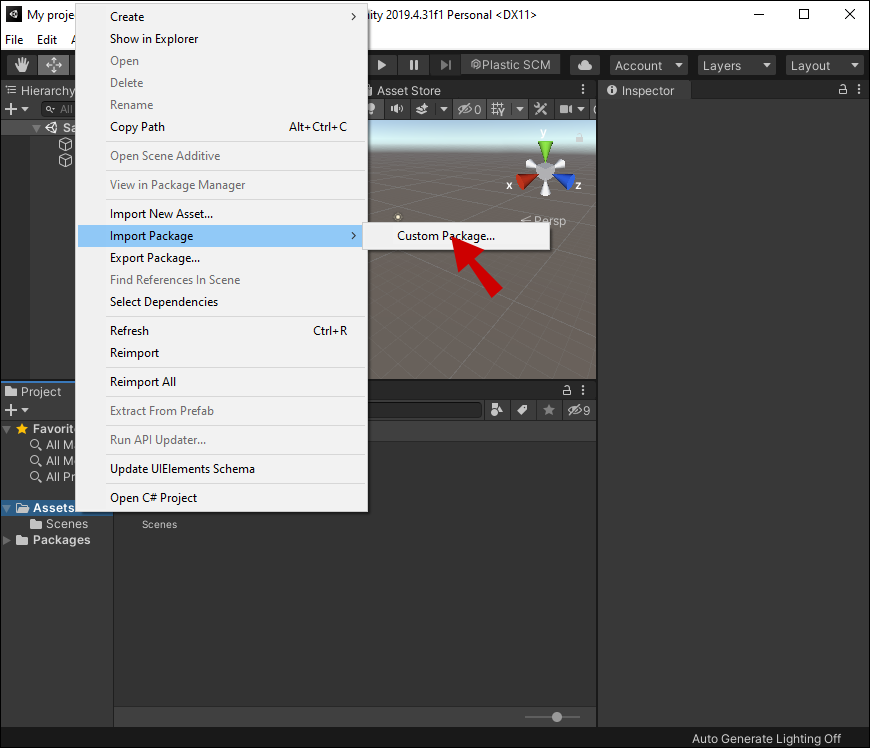
- Localize o pacote SDK e carregue-o em seu projeto.
- Selecione o conteúdo do pacote que deseja carregar na janela “Import Unity Package” e clique em “Importar”.
- Agora você pode fazer login no SDK clicando em “Menu SDK” no VRChat.
- Pressione “Configurações” e insira suas credenciais de login.
Seu SDK agora está no Unity Editor e você está pronto para começar a criar seu mundo.
Crie um mundo no VRChat
Para começar a criar seu mundo VRChat, primeiro você precisa configurar uma cena. As instruções abaixo irão ajudá-lo neste processo. Esta será uma cena muito básica para lhe dar uma ideia aproximada de como usar o editor VRChat. Vamos começar fazendo um piso:
- Vá para “Hierarquia” e toque em “Objeto 3D” no menu pop-up.
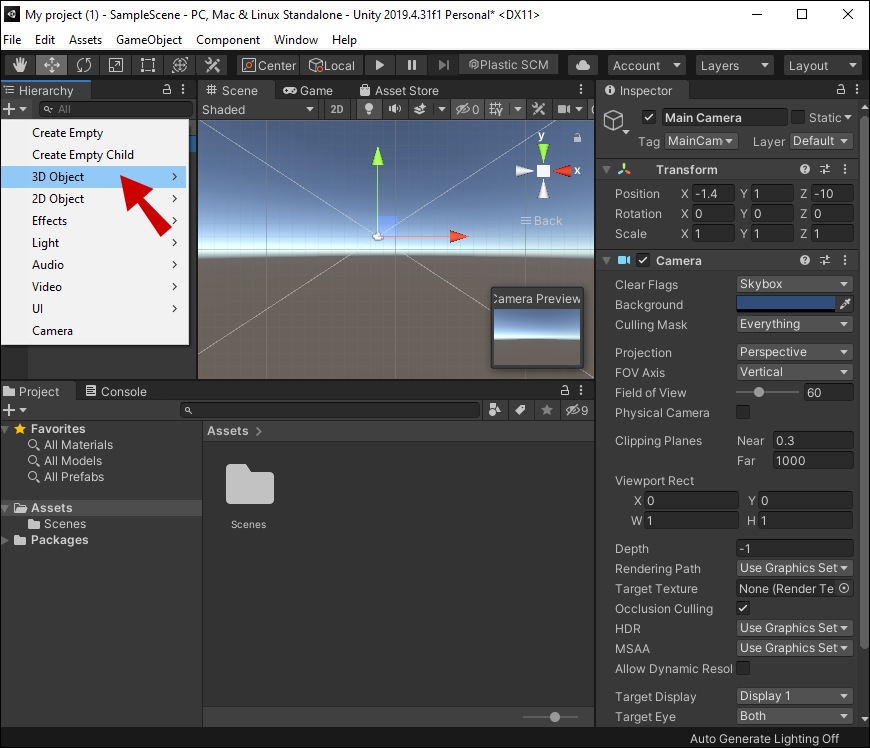
- Selecione “Cube” para exibir um cubo em sua tela.
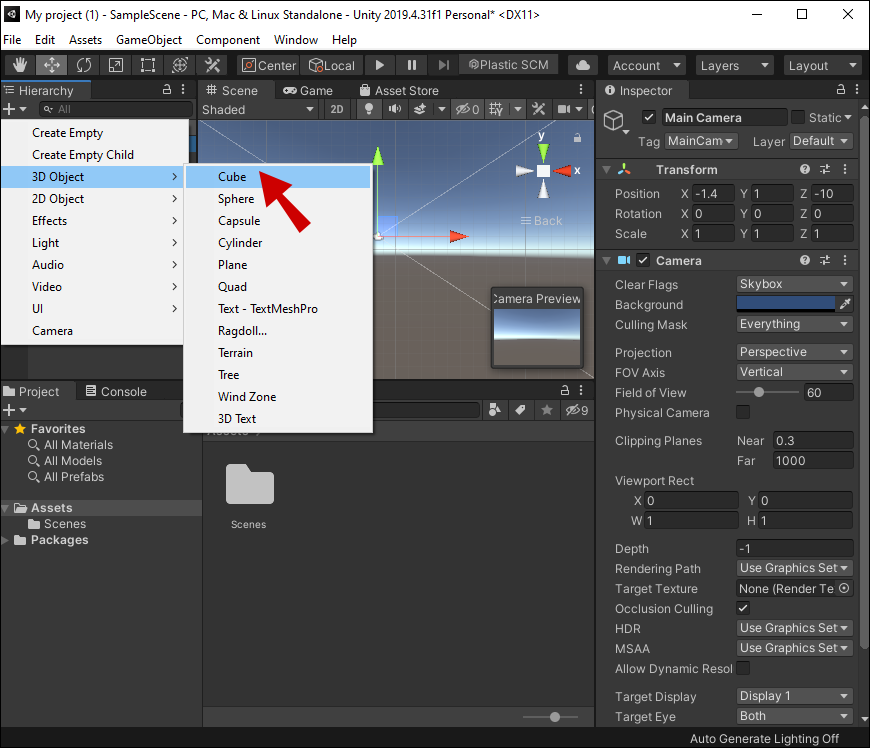
- Use “Transformar” na seção Inspetor para fazer a base do cubo ser 10 por 10, mantendo a altura de 1.
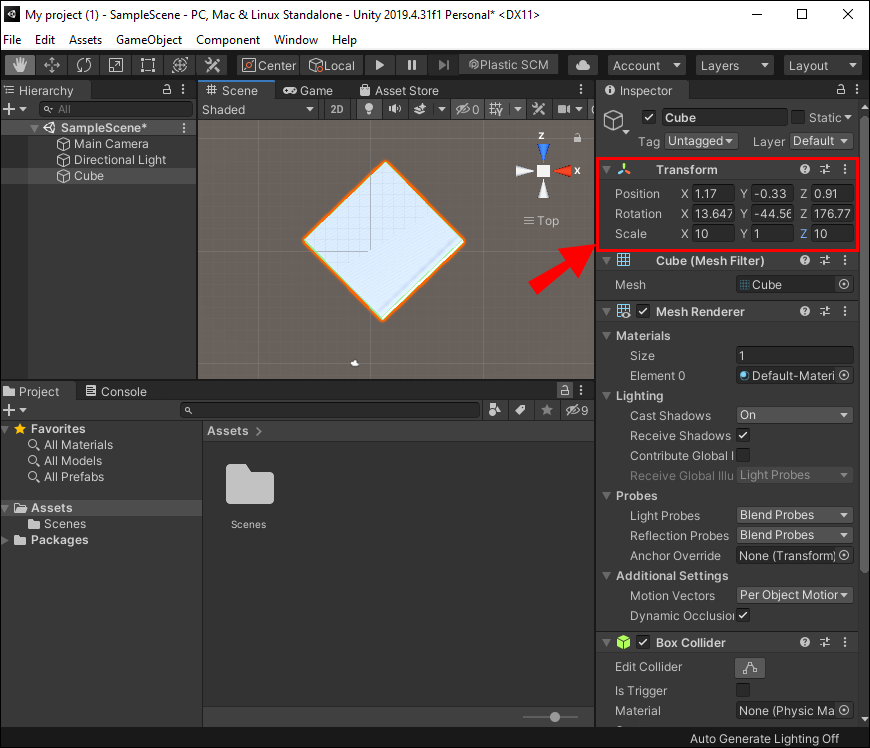
- Mova o piso para que os componentes sejam redefinidos em 0x, 0y e 0z.
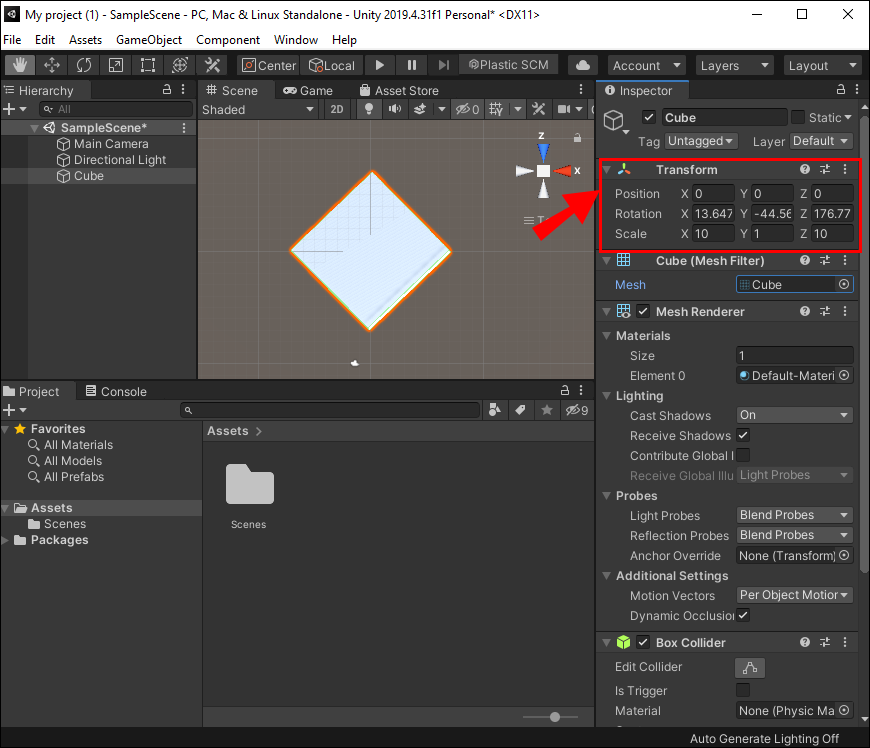
- Deslize o cubo do chão para baixo de forma que o topo do cubo fique no 0 do eixo Y.
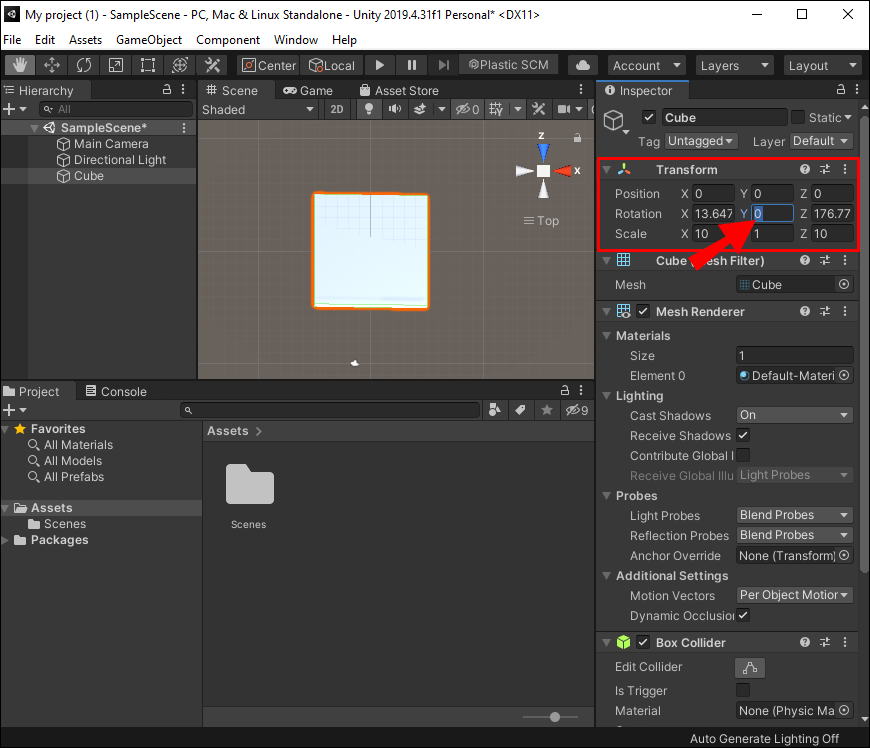
- Renomeie o cubo indo para Hierarquia e clicando com o botão direito do mouse em “Cubo”.
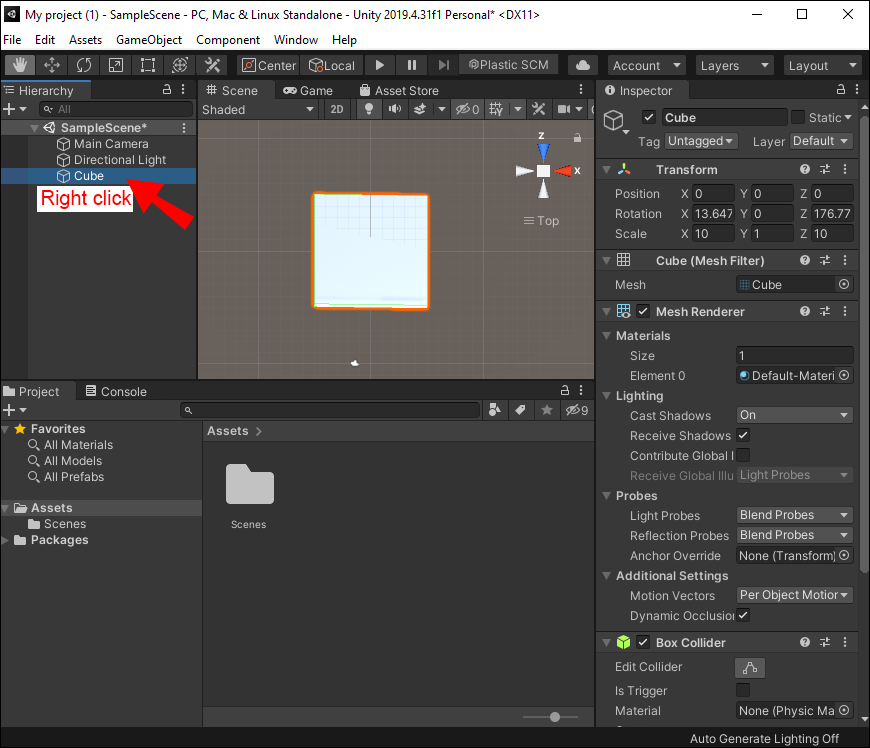
- Escolha “Renomear” e insira “Piso”.
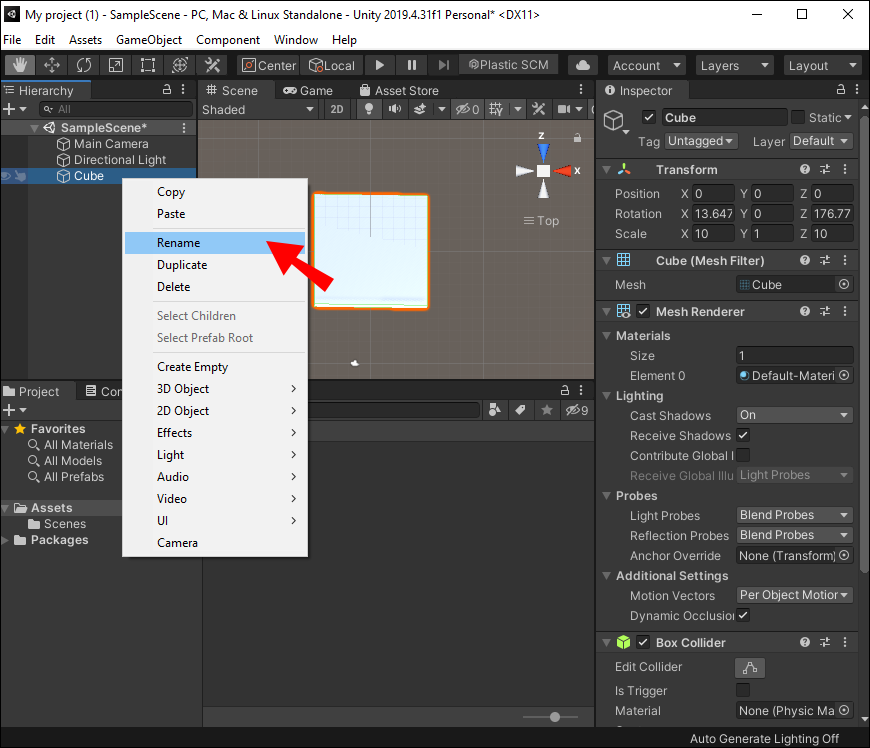
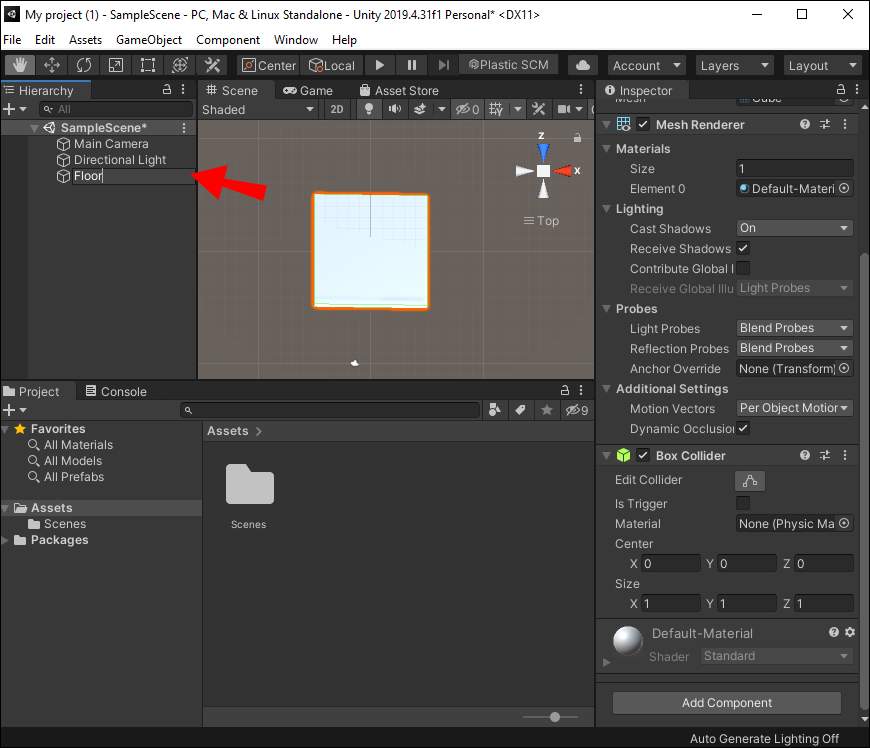
Agora você criou um andar no VRChat.
Criar um Ponto de Spawn
Com sua cena definida, agora você precisará criar um ponto de desova onde os usuários possam carregar em seu mapa. Para fazer isso, primeiro você terá que criar um objeto de jogo seguindo as instruções abaixo:
- Clique com o botão direito do mouse em Hierarquia e toque em “Criar vazio”.
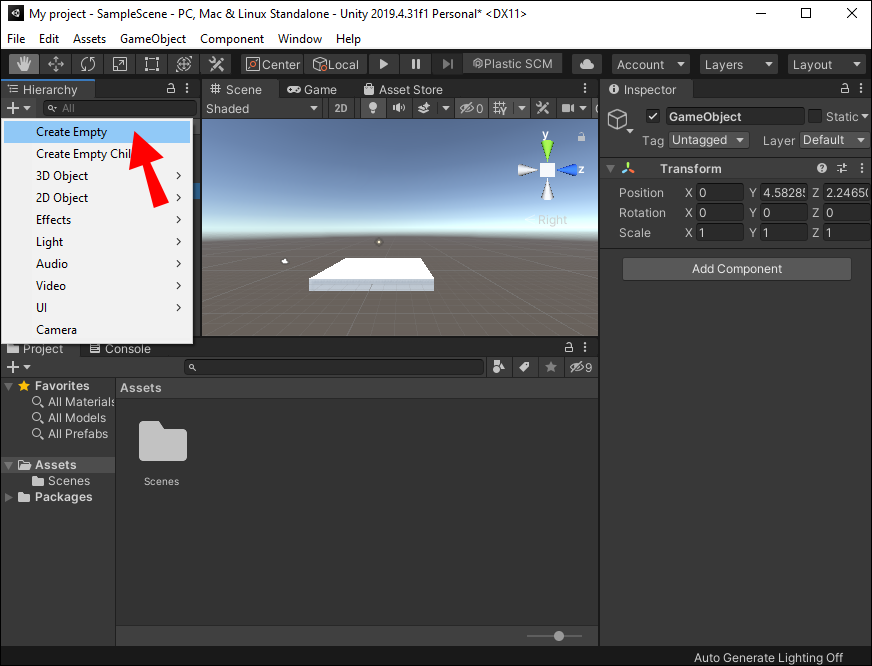
- Renomeie o objeto do jogo como “Descritor”.
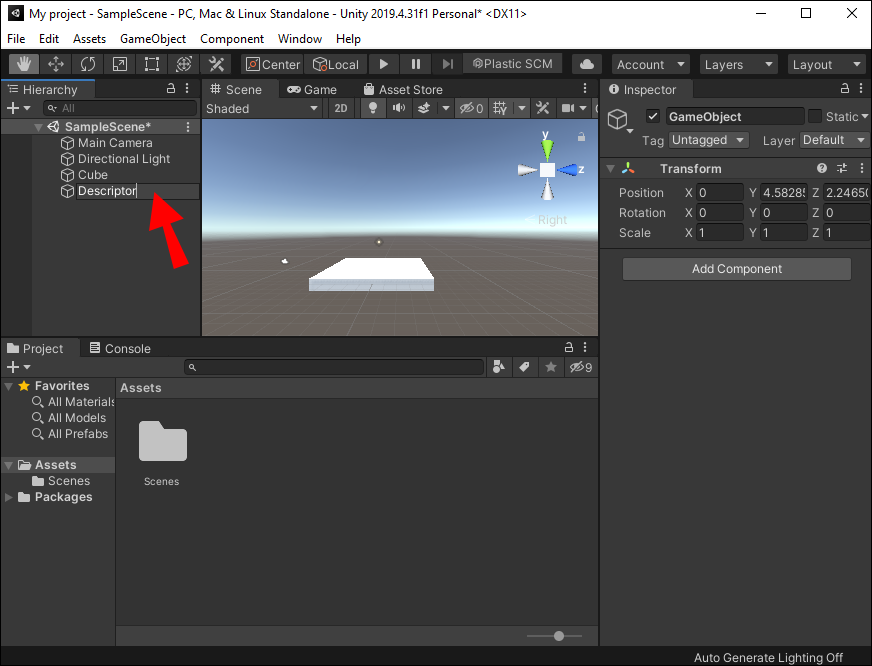
- Clique com o botão direito do mouse em “Transformar” e selecione “Redefinir” para deslocá-lo para uma posição padrão.
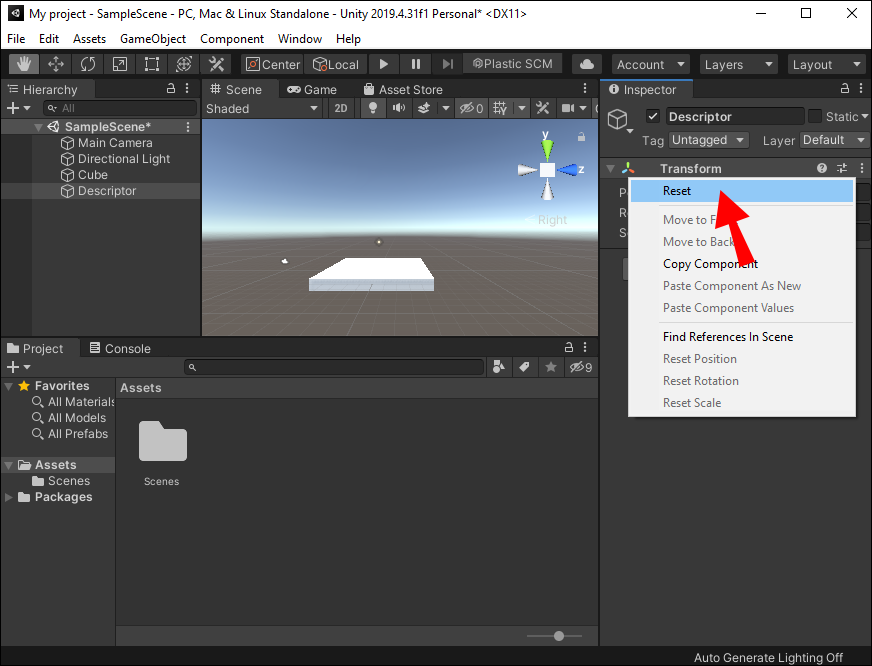
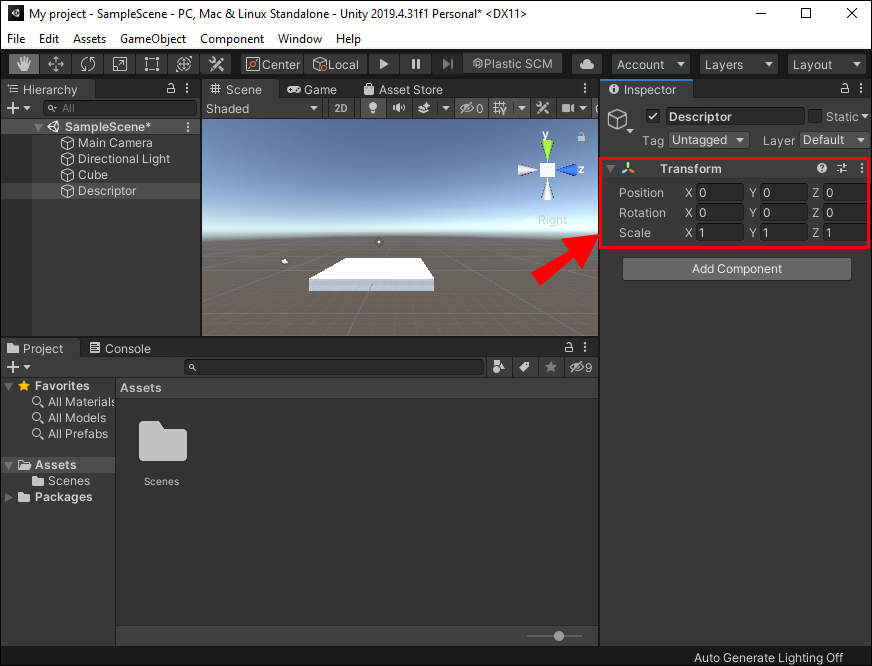
- No Inspector, pressione “Add Component” e depois “VRC_Scene Descriptor”.

Agora você tem um objeto de jogo para ancorar outras partes, como o ponto de desova.
Para criar um local de desova:
- Clique em “Descriptor” e depois toque no segmento “Spawns” no Inspector para expandi-lo.
- Altere “Tamanho” para 1 e pressione “Enter”.
- Clique com o botão direito do mouse em “Descritor” e escolha “Criar Vazio”.
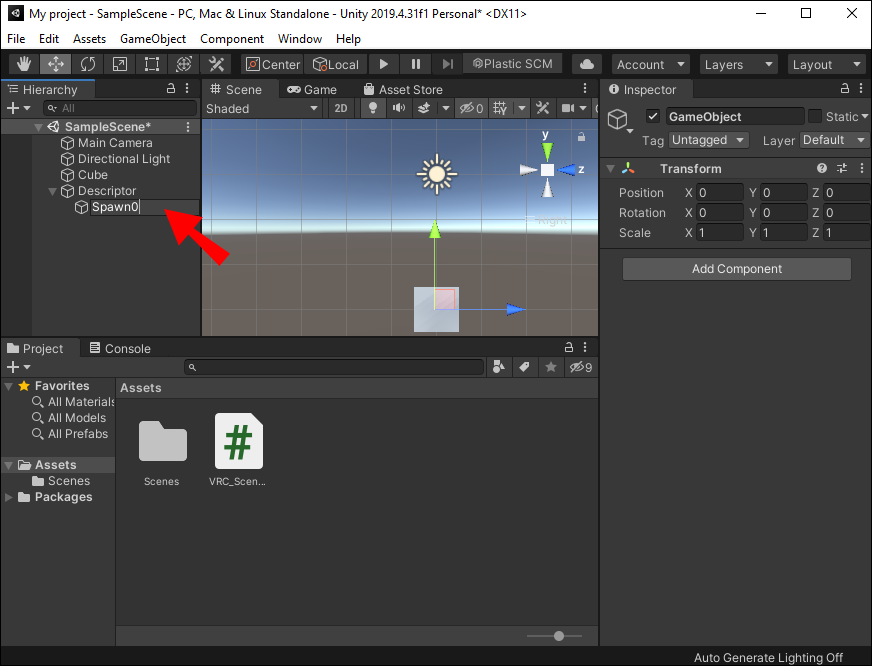
- Renomeie este novo objeto como “Spawn0”.
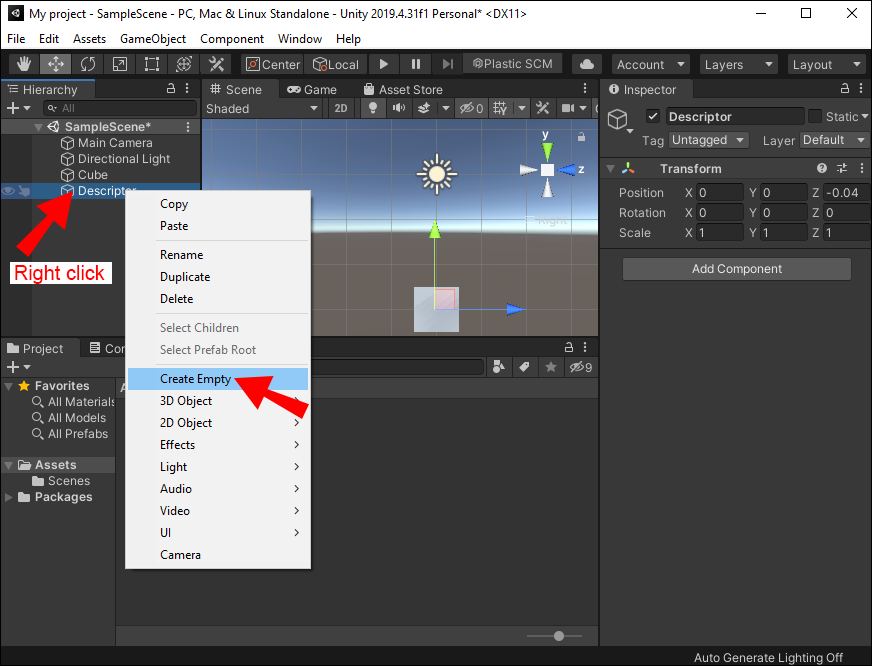
- Toque em “Descriptor” novamente e arraste Spawn0 para o campo “Element 0” dentro do componente VRC_Scene Descriptor.
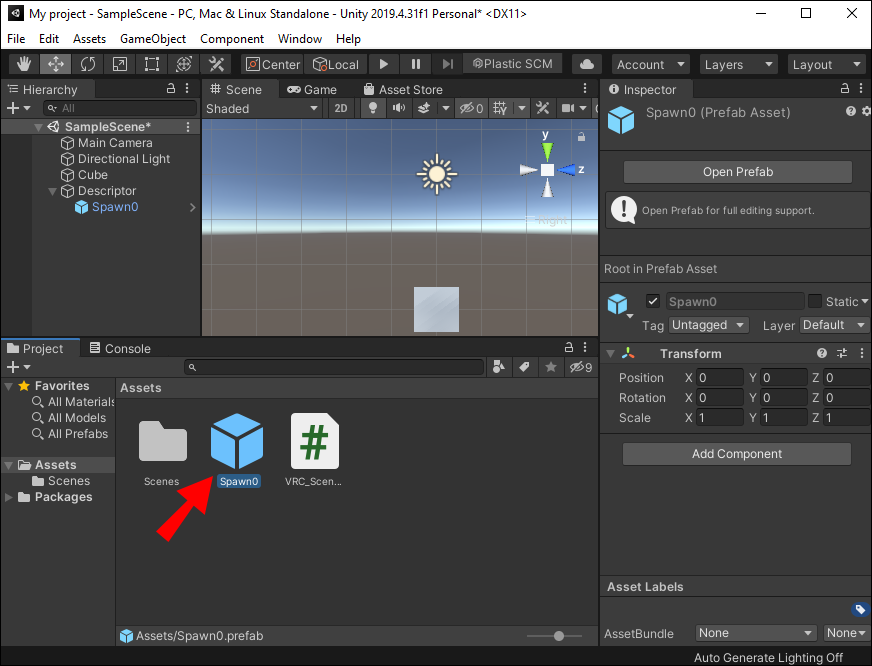
Agora você criou um ponto de desova em seu mapa.
A próxima etapa é customizar o VRC_Scene Descriptor para que os objetos não caiam do lado do mapa permanentemente. Siga estas etapas para aliviar as quedas:
- Vá para Hierarchy e toque em “Descriptor” para abrir o painel Inspector.
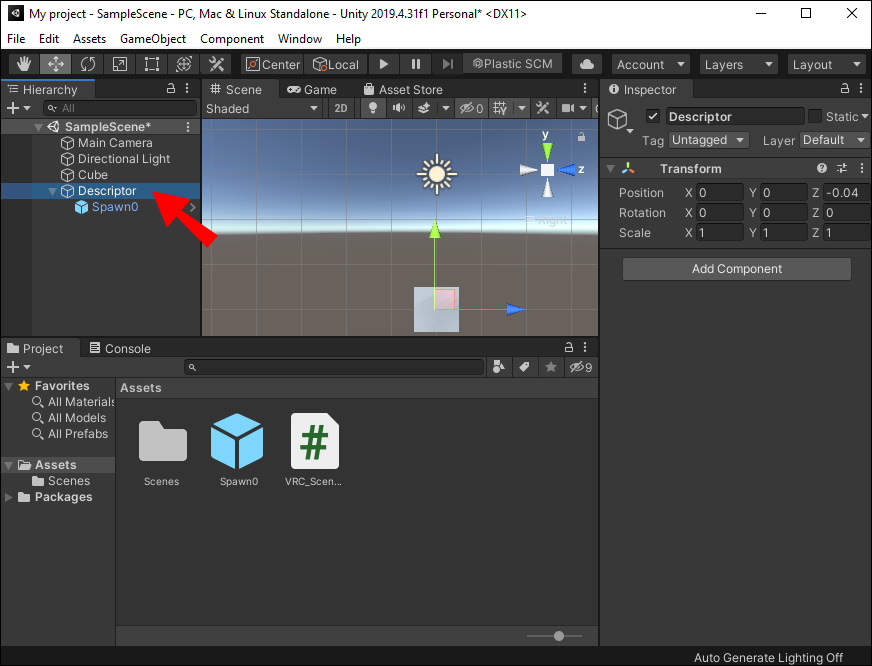
- Altere “Respawn Height Y” de -100 para -10 para renascer os jogadores mais rapidamente caso eles caiam.
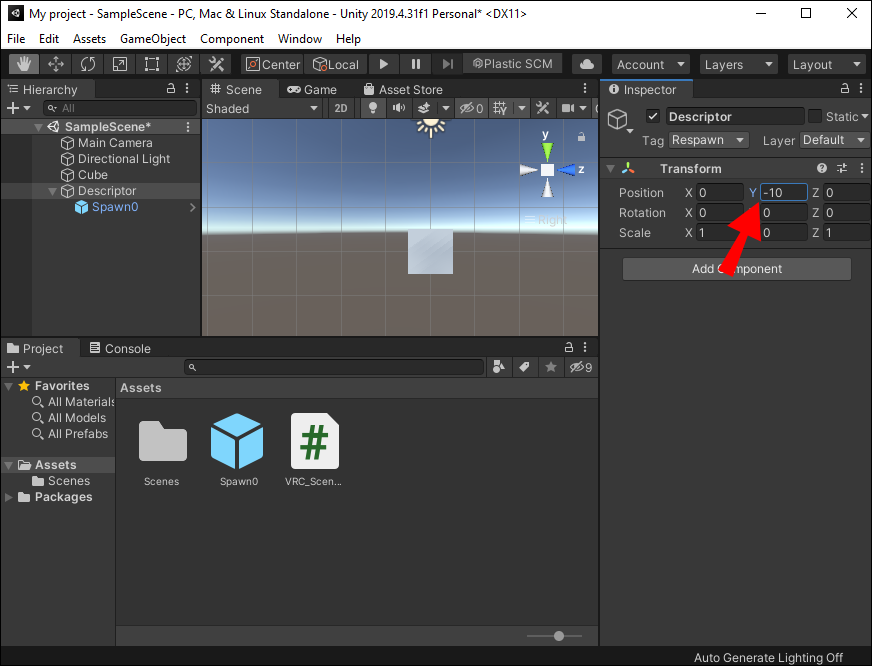
- Navegue até “Object Behavior at Respawn” e altere o campo de “Destroy” para “Respawn”.
O objeto com VRC_Object Sync agora reaparecerá após cair do mapa.
Como tornar um mundo VRChat privado
Com todos os elementos básicos prontos, agora você pode publicar seu mundo. Primeiro, você precisará decidir se o que você criou é uma compilação de teste ou uma que você publicará no VRChat. Tanto em “Testar” quanto em “Publicar”, você encontrará os botões “Última compilação” e “Nova compilação”. Como o título sugere, Last Build o levará ao seu projeto anterior, enquanto New Build permitirá que você crie um novo mundo.
Se você quiser testar seu mundo, pressione o botão New Build em “Test”. Isso irá construí-lo e iniciá-lo no VRChat.
Para publicar um novo mundo na plataforma, toque no botão “Nova construção” em “Publicar”. Isso irá construir e preparar o mundo para upload. O Unity entrará no modo Play, permitindo que você insira os detalhes do seu novo upload. Confirme que você tem o direito de importar o mundo para o VRChat e toque no botão “Upload”. Sua nova compilação agora estará disponível no VRChat.
A configuração padrão da plataforma é que o mundo que você criou será privado. Apenas as pessoas que você permitiu poderão explorar sua construção. É importante observar que o “soft cap determina a capacidade de jogador do mundo”. Se a população do seu mundo exceder o soft cap, apenas os amigos dos habitantes poderão participar. Depois que o mundo dobrar sua capacidade de jogadores, nenhum outro usuário poderá entrar. Este é o limite de “hard cap”.
Como tornar público um mundo VRChat
Anteriormente, você teria que entrar em contato com o suporte do VRChat para tornar seu mundo público. A plataforma avaliaria o que você criou e determinaria se era bom o suficiente para ser publicado para seus usuários.
As coisas mudaram agora e as rédeas estão nas mãos do Community Lab. Este grupo de usuários agora determina se o seu mundo se tornará público. Eles reunirão o máximo de informações possível sobre a experiência dos usuários em seu mundo. Basicamente, se eles gostarem de estar em seu mundo, eles o tornarão público.
Como fazer um mundo VRChat no Blender
O Blender é um conjunto de criação 3D de código aberto que permite a qualquer pessoa criar visuais impressionantes com o mínimo de esforço. Ele funciona perfeitamente em todo o pipeline 3D, incluindo rigging, simulação, rastreamento de movimento, etc.
Este programa é uma ferramenta poderosa que você pode usar para criar mundos VRChat. Existem muitos vídeos e complementos que podem ajudá-lo ao longo do caminho. Outro grande recurso seria o StackExchange . Este fórum da comunidade Blender está pronto para ajudá-lo a criar o mundo que você imagina.
Uma Nova Aventura Espera
O VRChat é um lugar divertido para explorar mundos virtuais, sair com velhos amigos e fazer novos. Se você deseja se envolver mais na plataforma criando um mundo VRChat, este tutorial irá guiá-lo enquanto você embarca em sua emocionante aventura. Pode parecer um pouco assustador no começo, mas logo você aprenderá a usar o Unity Editor. Ao assumir este projeto, lembre-se de se divertir com ele.
Você criou um mundo no VRChat? Deixe-nos saber como você fez isso nos comentários abaixo.
/make-world-vrchat/